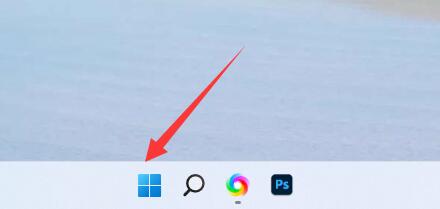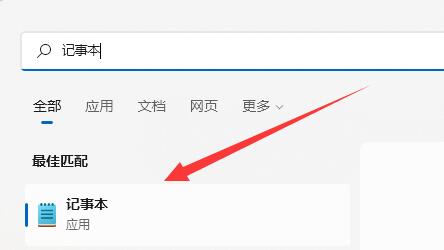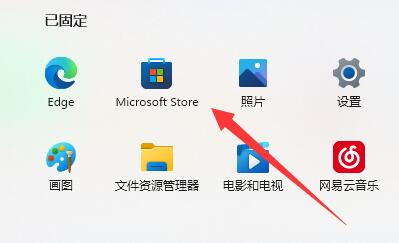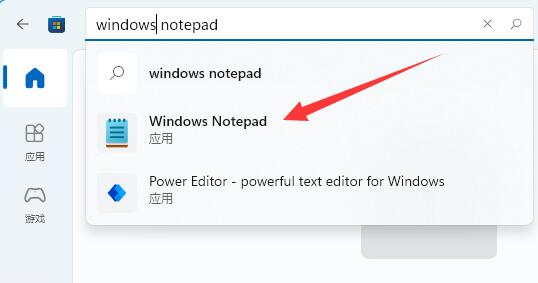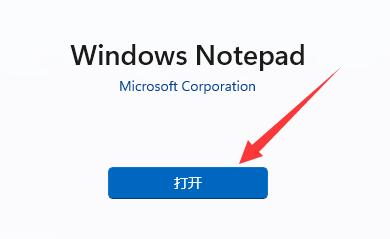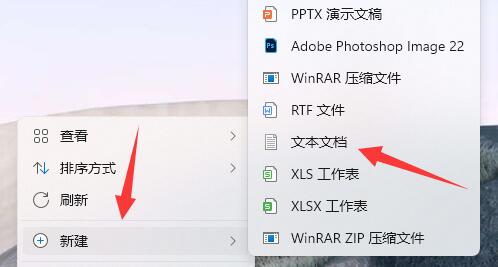win11没有新建文档txt功能怎么解决?从win7开始,系统的记事本就是非常重要的一个工具了,但是有时候我们会发现win11新建不了文本文档,这可能是由于系统文件缺失问题,修改一下即可。下面一起来看看解决方法吧!
win11新建不了文本文档解决方法
方法一:
1、首先点开下面的“开始菜单”。
2、在上方搜索看看能不能打开“记事本”。
3、如果不能打开就进入开始菜单里的“Microsoft Store”。
4、打开后,搜索“windows notepad”。
5、随后在其中“获取”,等待安装完成就能打开了。
方法二:
1、如果能打开记事本,那么输入以下内容:
Windows Registry Editor Version 5.00
[HKEY_CLASSES_ROOT\.txt]
@=“txtfile”
“Content Type”=“text/plain”
[HKEY_CLASSES_ROOT\.txt\ShellNew]
“NullFile”=“”
[HKEY_CLASSES_ROOT\txtfile]
@=“文本文档”
[HKEY_CLASSES_ROOT\txtfile\shell]
[HKEY_CLASSES_ROOT\txtfile\shell\open]
[HKEY_CLASSES_ROOT\txtfile\shell\open\command]
@=“NOTEPAD.EXE %1”
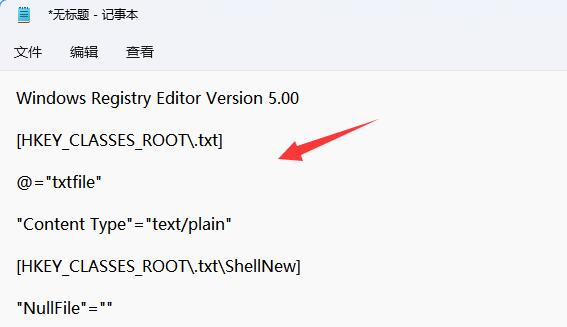
2、输入后,保存并将它改为“.reg”文件。
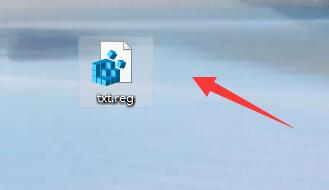
3、最后双击运行该文件,就可以新建文本文档了。

 时间 2023-06-07 11:02:12
时间 2023-06-07 11:02:12 作者 admin
作者 admin 来源
来源 

 立即下载
立即下载